Page 1
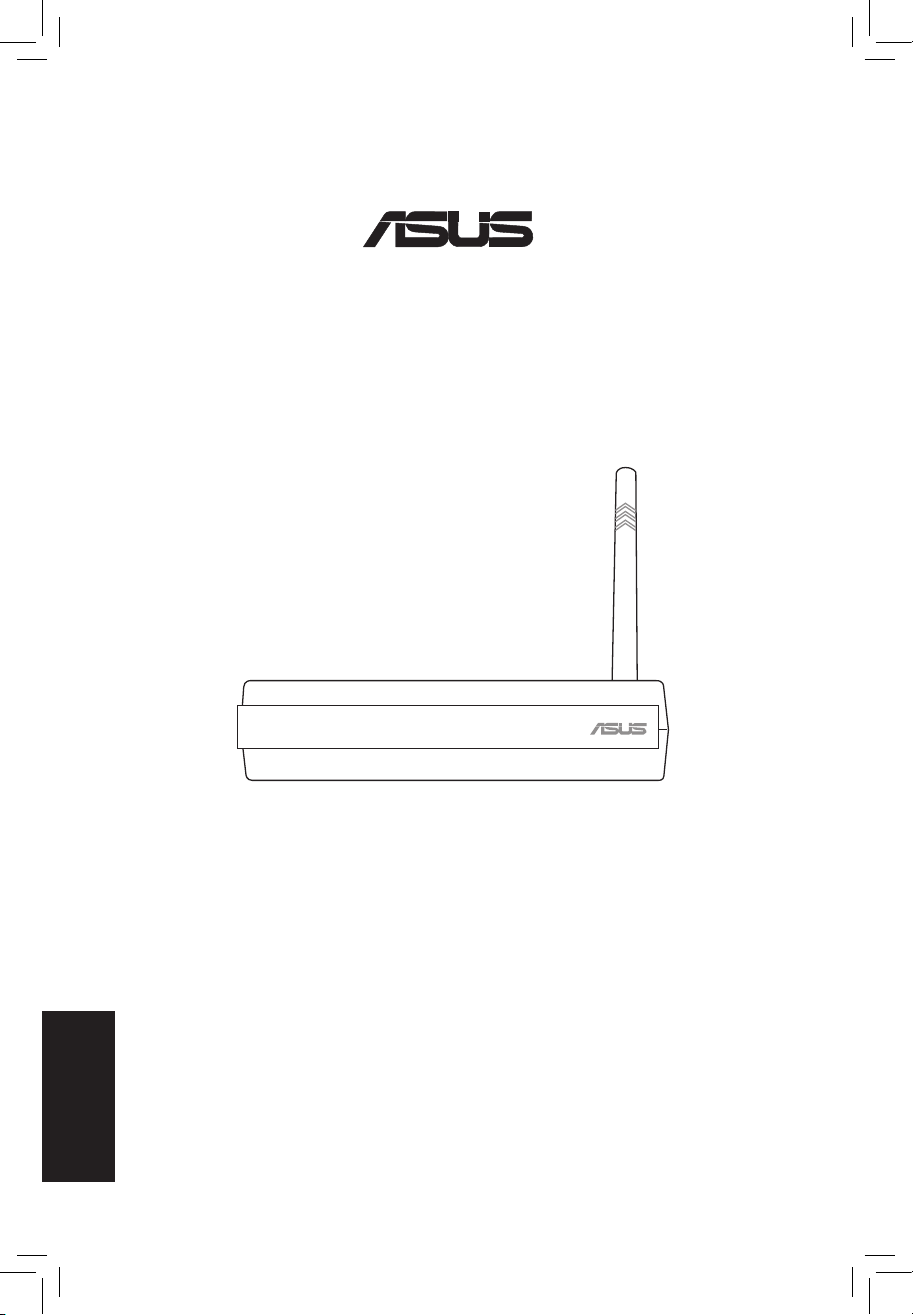
Русский
Портативный маршрутизатор для беспроводных
сетей
(WL-530g V2 для клиентов беспроводных сетей 802.11g/b)
Краткое руководство по установке
®
Page 2
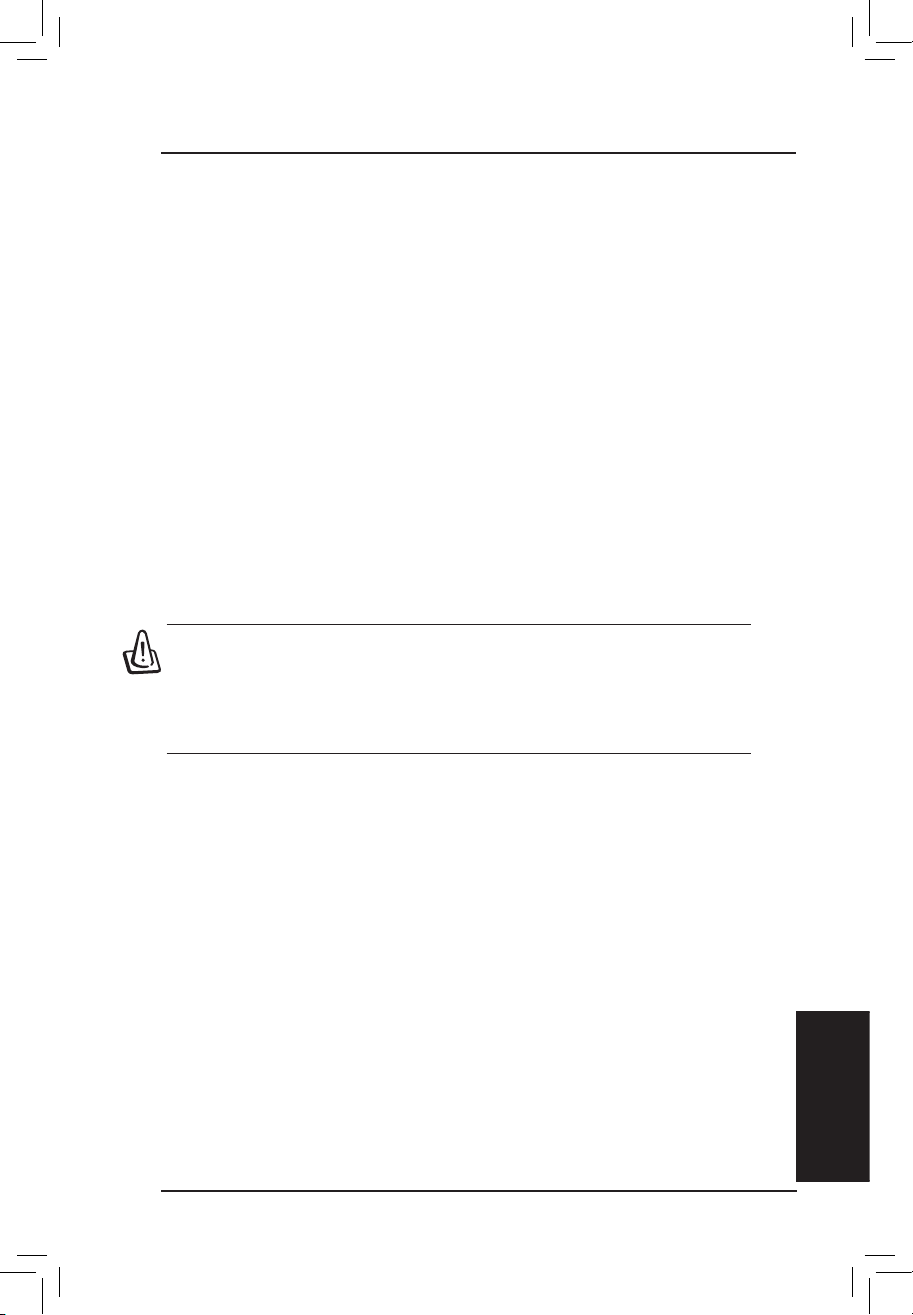
Русский
47 Портативный маршрутизатор для беспроводных сетей ASUS
Краткое руководство по установке
Процедура установки
Для установки маршрутизатора для беспроводных сетей ASUS выполните следующие действия:
1. Определите оптимальное место для установки маршрутизатора для беспроводных сетей ASUS,
учитывая следующие соображения:
• Длина кабеля Ethernet, соединяющего маршрутизатор для беспроводных
сетей ASUS и проводную сеть не должна превышать 100 метров.
• Постарайтесь разместить маршрутизатор для беспроводных сетей ASUS на
плоской надежной поверхности как можно выше над поверхность земли,
например, на столе или книжном шкафу. Не размещайте маршрутизатор там,
где существуют препятствия для распространения радиоволн, не допускайте
попадания прямых солнечных лучей на маршрутизатор.
• Постарайтесь разместить маршрутизатор для беспроводных сетей ASUS в
центральной области, чтобы все беспроводные мобильные устройства могли
установить с ним соединение. Вертикальное расположение антенны должно
обеспечить оптимальное качество приема.
• Используйте только блок питания, входящий в комплект поставки. Разъемы
др угих блок ов пит ани я могу т под ойти к разъемам , одна ко зн ачен ия
напряжения и потребляемой мощности могут оказаться неподходящими.
2. Возможна также установка маршрутизатора на стене или вертикальном стенде.
Предупреждение: Ответственность за то, что антенна маршрутизатора для беспроводных
сетей ASUS находится на расстоянии не менее 20 сантиметров от ближайшего человека,
лежит на лице, выполняющем установку и на пользователях маршрутизатора. Необходимо
убедиться, что изделие используется в соответствии с рекомендациями по использованию
радиооборудования “RF Guidelines for Human Exposure”, принятым федеральной комиссией
по вопросам коммуникаций США.
3. Подключение к сети: Подключите один разъем RJ-45 кабеля Ethernet к сетевому порту
маршрутизатора для беспроводных сетей ASUS (любому из четырех), а другой разъем
RJ-45 кабеля Ethernet к настольному компьютеру.
4. Подключение питания: Для работы маршрутизатора для беспроводных сетей ASUS
требуется внешний блок питания. В комплект поставки маршрутизатора входит блок
питания класса 2, включенный в список UL. Подключите один кабель адаптера питания к
разъему на задней панели маршрутизатора, а другой кабель к розетке сети питания.
При включе ни и уст ройства на передней панели марш ру ти затора для беспроводн ых
сетей ASUS загорится светодиодный индикатор Power. Кроме того, при подключении
маршрутизато ра для беспроводных сетей ASUS к проводной сети Ethern et загорится
зеленый светодиод LAN или WAN.
Page 3
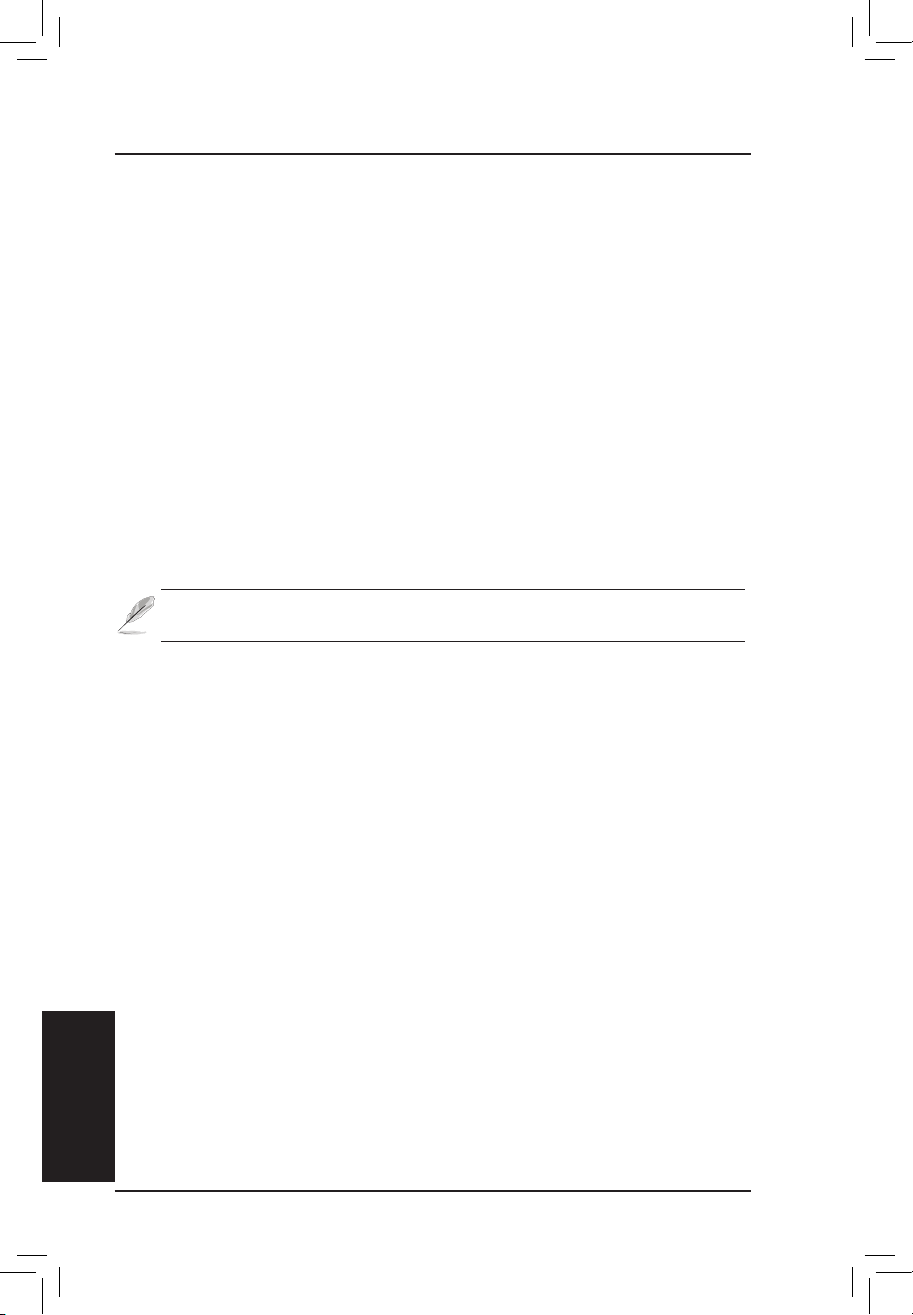
Русский
Краткое руководство по установке
48 Портативный маршрутизатор для беспроводных сетей ASUS
Русский
Конфигурирование программного обеспечения
Задание конфигурации маршрутизатора для беспроводных сетей
ASUS
Возможна настройка маршрутизатора для беспроводн ых сетей ASUS на использование в
различных ситуациях. Некоторые из установленных по умолчанию значений могут подойти для
рабо ты, однак о, может потр ебова ться моди фикац ия других . Перед начал ом работы с
маршрутизатором для беспроводных сетей ASUS необходимо проверить основные параметры
для того, чтобы убедиться, что они подойдут для работы в соответствующей сети. Настройка
маршрутизатора для беспрово дн ых сетей AS US выполня ет ся с помощь ю обозревателя
Инте рн ет. Необход им о подк лючит ь к маршрути за тору для беспрово дн ых сет ей ASUS
портативный или настольный компьютер (непосредственно или через сетевой концентратор) и
запустить обозреватель Интернет. Подключиться к маршрутизатору можно по проводной или
беспроводной с ет и. Для у ст ан ов ки бесп ро во дн ог о соединения п от ре бу ет ся устр ой ст во ,
совместимое с требованиями стандарта IEEE 802.11g/b, например, адаптер беспроводной сети.
Кроме того, необходимо отключить WEP и задать в качестве значения SSID слово “default”.
При необходимости выполнить настройку маршрутизатора для беспроводных сетей ASUS или
обратиться к Интернет через маршрутизатор для беспроводных сетей ASUS следует убедиться
в правильности параметров протокола TCP/IP. Как правило, основным параметром, влияющим
на успешность работы, является маска подсети маршрутизатора для беспроводных сетей ASUS.
Примечание: Перед перезагрузкой компьютера необходимо включить маршрутизатор для
беспроводных сетей ASUS и дождаться его перехода в состояние готовности.
Подключение к маршрутизатору для беспроводных сетей ASUS
Проводное подключение
В комплект поставки маршрутизатора для беспроводных сетей ASUS входит один кабель RJ-
45. В маршрутизаторе предусмотрена функция автоматического определения перекрестного
кабеля, следовательно, возможно использование стандартного и перекрестного кабеля Ethernet.
Подклю чи те оди н разъ ем каб ел я к пор ту WA N на задней панели маршрут из атора для
беспроводных сетей ASUS, а другой разъем – к порту Ethernet ADSL-модема или модема для
выделенных линий.
Беспроводное подключение
Сведения о беспроводном подключении приведены в руководстве пользователя адаптера для
бе с пров о дных сете й . Пр инят о е по умо л чани ю зна ч ение SSI D мар ш рути з атор а дл я
бе спров одн ых се те й ASU S - “de fa ult ” (в нижн ем ре гис тр е), шифр овани е отк люч ено,
используется аутентификация для открытой системы.
Page 4

Русский
Портативный маршрутизатор для беспроводных сетей ASUS 49
Краткое руководство по установке
Русский
Установка IP-адреса вручную
При необ ходимо сти устано вить IP-адр ес
вручную пользователю сле ду ет расп ол аг ат ь
ин ф о р ма ц и ей о с л е ду ю щ их у с т ан о в ка х
маршр утизатора для бес проводных сете й по
умолчанию:
• IP-адрес 192.168.1.1
• Маска подсети 255.255.255.0.
При задании IP-а дреса компьютера вручную
необходимо, чтобы он оказался в той же подсети.
Например,
• IP-адрес 192.168.1.xxx (где xxx может быть
любым числом от 2 до 254, не используемым
другим устройством)
• Маска п о д с е т и 2 5 5 . 2 5 5 . 255.0 ( к а к у
маршрутизатора для беспроводных сетей ASUS)
• Шлюз по умолчанию 192.168.1.1 (маршрутизатор для беспроводных сетей ASUS)
• DNS 192.168.1.1 (IP-адрес маршрутизатора для беспроводных сетей ASUS или другой).
Установка IP-адреса для проводной или беспроводной сети
Автоматическое получение IP-адреса
В состав м аршрутизатор а для беспр оводных
сете й ASU S вход ит DHCP-сер вер, которы й
обесп ечивает прос тейший способ пол учения
IP-адреса для компьют ер а. Соответственн о,
корректный IP-адрес, адрес шлюза и DNS-сервера
могут быть получены от маршрутизатора для
беспроводных сетей ASUS.
П р им е ча н ие : М ар ш р ут из а то р д ля
беспроводных сетей будет функционировать
в роли маршрутизатора и предоставлять
IP-адрес только в том случае, если к порту
WAN выполнено физическое подключение. К
п о р т у WA N м ар ш р у ти за т о ра д л я
беспроводных сетей AS US подключается
с е те во й к аб е ль о т п о рт а E th er n et
ADSL-модеме или модема для выделенных
линий. Перед перезагрузкой компьютера
маршрутизатор для беспроводных сетей ASUS должен быть включен и находиться в
рабочем состоянии.
Page 5

Русский
Краткое руководство по установке
50 Портативный маршрутизатор для беспроводных сетей ASUS
Русский
Использование маршрутизатора для беспроводных сетей в первый
раз
1. Утилиты маршрутизатора для беспроводных сетей ASUS
За п усти т е пр о грам м у Об н аруж е ние устр о йств и з гр уппы “AS U S Ut i lity ” в меню
Пуск->Программы ОС Windows.
2. Подключение к ASUS WLAN Web Manager
Запустите программу ASUS WLAN Обнаружение устройств из меню Пуск и нажмите кнопку
Конфигурирование после того, как устройство будет обнаружено.
Примечание: По умолчанию маршрутизатор для беспроводных сетей будет
функционировать в роли маршрутизатора и предоставлять IP-адрес только в том
случае, если к порту WAN выполнено физическое подключение. Необходимо
подключить к порту WAN маршрутизатора для беспроводных сетей сетевой
кабель от ADSL-модема или модема для выделенных линий.
Примечание: Перед перезагрузкой компьютера маршрутизатор для беспроводных
сетей ASUS должен быть включен и находиться в рабочем состоянии.
Установка утилит маршрутизатора для беспроводных сетей ASUS
Д л я у с т а н о в к и у т и л и т м а р ш р у т и з а т о р а д л я
беспроводных сетей ASUS в операционной
си стеме Micr oso ft Windo ws вы по лни те
с л е д ую щ и е д е йс т в и я: П о ме с ти т е
компа кт-диск, входящий в к о м п л е к т
по став ки мар шру т иза т ора , в ди ско вод
компакт-дисков. На экране появится меню
компакт-диска. (Если в системе отключен
механизм автозапуска, дважды щелкните
файл setup.exe).
При использовании прокси-сервера
добавьте адрес 192.168.1.1 в список
Page 6

Русский
Портативный маршрутизатор для беспроводных сетей ASUS 51
Краткое руководство по установке
Русский
Имя пользователя и пароль
После подключения к маршрутиза тору для
беспроводных сетей на экране появится окно, в
котором следует указать имя пользователя и
пароль. По умолчанию установлены значения
“admin” и “admin”.
Примечание: Если в результате изменения
IP-параметров не удается обнаружить
маршрутизатор для беспроводных сетей
AS U S, нажми т е кн опку “Re s tore ” и
удерживайте ее в нажатом состоянии пять
секунд для восстановления значений по
умолчанию.
Ввод адреса или имени вручную
Вы так же мож ете зап ус тит ь об оз рев ат ель Инт ер нет и ввест и имя или адрес
маршрутизатора для беспроводных сетей ASUS вручную.
WL530g V2
http://my.router или http://my.WL530g V2 или http://192.168.1.1
Домашняя страница
П о с ле п ро це д ур ы р ег и ст ра ц ии н а
эк р а не по явит с я до м а шняя с тра н и ца
маршрутизатора для беспроводных сетей
ASUS.
Важно! После ввода информации на любой странице нажимайте кнопку “Применить
. При щелчке на любой другой ссылке произойдет переход на другую
страницу, новые значения будут утеряны.
Если IP-адрес компьютера принадлежит не к одной подсети с IP-адресом маршрутизатора для
беспроводных сете ASUS Wireless Router (192.168.1.X), то программа предложит сменить его.
Чис ло X в IP-адрес е может б ыть любым чис лом от 2 до 254, не используемым другим
устройством. Указывать IP-адрес шлюза необязательно.
Примечание: При использовании прокси-сервера в сети необходимо добавить адрес
маршрутизатора для беспроводных сетей ASUS в список исключений, в противном
случае установить соединение не удастся.
Page 7

Русский
Краткое руководство по установке
52 Портативный маршрутизатор для беспроводных сетей ASUS
Русский
3. Задание собственного пароля
4. Использование процедуры быстрой установки
Выберите свой часово й пояс (или часо вой
пояс ближайшего региона). Для продолжения
нажмите кнопку Далее.
Быстрая настройка
Дл я зап у ска п роце д у ры б ыстр о й на с т рой к и на ж м ите к ноп к у
Далее для перехода на страницу быстрой настройки “Quick Setup”.
След у й т е инс т р у к ц и я м по н а с т р о й к е м а рш р у т и з а т о ра д ля
беспроводных сетей ASUS.
Выберите тип подключения. Для продолжения
нажмите кнопку Далее.
Page 8

Русский
Портативный маршрутизатор для беспроводных сетей ASUS 53
Краткое руководство по установке
Русский
Процедура быстрой настройки (продолжение)
В пр оце ссе наст рой ки бе спров одн ой се ти
не обх од имо за дать SSI D (Ид ент ифи ка тор
набора служб; Service Set Identier) интерфейса.
S S ID – ун и ка ль н ый и д ен ти фи к ат ор ,
х а р а кт е р из у ющ ий п е ре д а ва е м ы е п о
беспровод ны м сетям пакеты. При попытке
п о д к лю че н и я к б е с п ро во д н о й с е т и
идентификатор играет роль пароля. Поскольку
SSID позволяет различать беспроводные сети,
точ ки доступа и беспрово дные устро йства,
вх о дящи е в одну сет ь , до л жны обл а дать
одинаковыми SSID.
Кроме того, при нео бх од им ос ти защищать
передаваемые данные, выберите средний или
высокий уровень безопасности.
Средний: позволяет подключ аться к точке доступа только тем пользователям, которые
ра с п о лага ю т соо т в е тств у ю щим к л ю чом W EP. П еред а ч а дан н ы х ос у щ е ствл я е тся с
шифрованием по 64-разрядному или 128-разрядному ключу WEP.
Высокий: позволяет подключаться к точке доступа только тем пользователям, которые
располагают распространенным заранее ключом WPA. Передача данных осуществляется с
шифрованием TKIP.
Для про должения нажмите кно пку Зако нчить. Поя вится окно с запросом сохранения
па ра мет ров . Нажми те кноп ку Со храни ть и пере зап уст ить для сох ран ени я настр оек
маршрутизатора для беспроводных сетей и вступления новых настроек в силу.
Выб е р и т е “ Нет” для в в о д а и н формац и и
вруч ну ю. При выб оре значени я “Да” пол е
буд е т з а б локиро в а н о . Д ля прод о л ж е н ия
нажмите кнопку Далее.
Page 9

Русский
Краткое руководство по установке
54 Портативный маршрутизатор для беспроводных сетей ASUS
Аутентификация и безопасность
Выбе рит е пу нкт мен ю Бе спров одн ые сети для выз ова
подменю.
В э т о м п о ле в ыб и р а ю т с я р аз л и ч н ы е с х е м ы
аут е н т и ф и к а ции, задей ствую щ и е р а з л и ч ные схемы
ши ф р ова н и я. Ес ли вс е кл и енты подд е ржив а ю т WPA,
то для оптимального обеспечения безопасности рекомендуется
выбрать “WPA-PSK”.
Шифрование WPA
При выборе метода аутентификации WPA-PSK
применяются современные схемы шифрования
TKIP (Temporal Key Integrity Protocol, протокол
обеспе чения целостно сти с ис пользованием
временных ключей).
TKIP: TKIP использует алгоритм шифрования,
обеспечивающий большую криптостойкость,
чем алгоритм WEP, и также использующий
с у ще ст в у ющ и е р ес у р с ы WL AN д л я
выполнения шифрования. TKIP обеспечивает
проверку конфигурации системы безопасности
после определения ключей шифрования.
Заранее распространяемый ключ
WPA
При выборе “TKIP” в поле WPA Encryption(шифрование WPA) это поле используется для
ввода пароля для начала процесса шифрования. Примечание: Допускается указывать пароль
длиной от 8 до 63 символов.
